Stock Ticker:世界中の株価指数と個別銘柄の最新株価を表示できる
ブログで株取引に関する記事を書いている方方も多いかと思います。
日本国内に在住していても、日本株以外に米国株などなどが売買できます。
株価には、日経平均・TOPIXなどの株価指数とトヨタ自動車・ソニーなどの個別銘柄などがあります。当然ながら、欧米や新興国にも株価指数と個別銘柄が存在します。
そうすると主要な株価指数と自分が持っている銘柄の株価を表示させたくなりますよね。
そのような時に便利な WordPress 用プラグインがあります。
それは「Stock Ticker」です。
そのインストール手順から日本語化・使い方と設定などを解説していきます。
Stock Ticker
Stock Ticker は、Google Finance からリアルタイムもしくは最大 20 分前の株価指数もしくは個別銘柄の最新株価を自動で取得してウィジェットで一覧表示できます。
一覧表示以外にもメリーゴーランドのように回転させながら順番に表示させることもできます。
表示できる項目は、銘柄コード、銘柄名、最新株価(終値)、前日との差、前日との差をパーセント表示させた値。
また、Google Finance の各銘柄のページへのリンクを自動で設定したり、
各銘柄にマウスを持っていくとデータ取得時刻がツールチップで表示してくれます。
前日との価格差(変わらず・上昇・下落)によって、各銘柄の表示色を変えられます。
アイコンによるアップダウン表示もしてくれます。
株価以外にも為替レートも取得して表示することができます。
※表示される株価は、各取引所の取引時間外は、終値が表示されます。
ショートコードも用意されていて、投稿や固定ページなどでも表示できます。
※Google Finance から取得できない株価と為替レートは表示できません。
Google Finance で取得できる株価指数や個別銘柄などについては、下記のページを参照してください。
Finance のデータ リストと免責条項 – Google Finance
記事を作成もしくは更新時点でのバージョン:v 0.2.1.1
マルチサイトでの利用:可
インストール手順
下記の URL から ZIP ファイルを入手して、管理画面からアップロードして有効化するか
Stock Ticker – WordPress.org
もしくは、WordPress.org の公式プラグインディレクトリにリリースされているので、
管理画面から入手できます。
ダッシュボードから「プラグイン」メニューの「新規追加」を選択し、
プラグイン追加画面右上の検索窓に「Stock Ticker」と入力します。
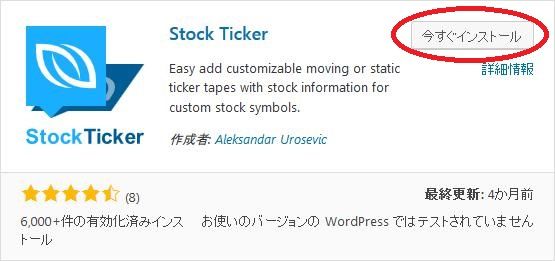
検索結果の一番左上に表示されると思うので、「今すぐインストール」をクリックします。
インストールが完了したら、プラグインを「有効化」します。
プラグインのインストールに慣れていない方は、
下記の記事にて詳しく解説していますので、御覧ください。
WordPressプラグインのインストール手順を解説 – WordPress活用術
設定
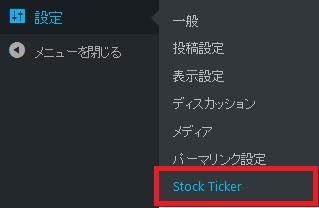
まずは、設定画面から解説していきます。
ダッシュボードの「設定」メニューの中に「Stock Ticker」というメニューが追加されています。
Default Settings
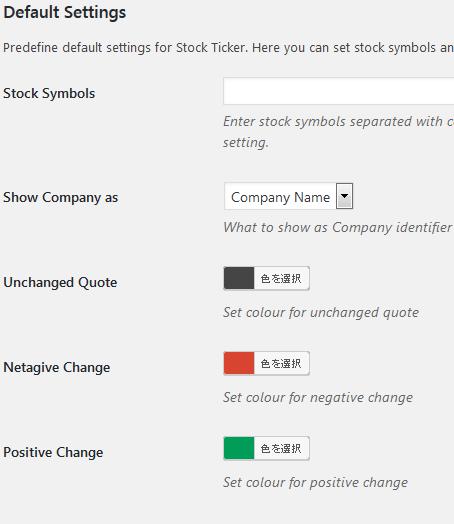
- Stock Symbols
ショートコードで表示させたいデフォルトの銘柄コードを半角カンマで区切って入力します。 - Show Company as
ショートコードのパラメータ「show」を未設定の場合、銘柄コードか銘柄名どちらを表示されるかを指定します。 - Unchanged Quote
前日の値と比べて、変わらずの場合の文字色 - Netagive Quote
前日の値と比べて、下落している場合の文字色 - Positive Quote
前日の値と比べて、上昇している場合の文字色
Advanced Settings
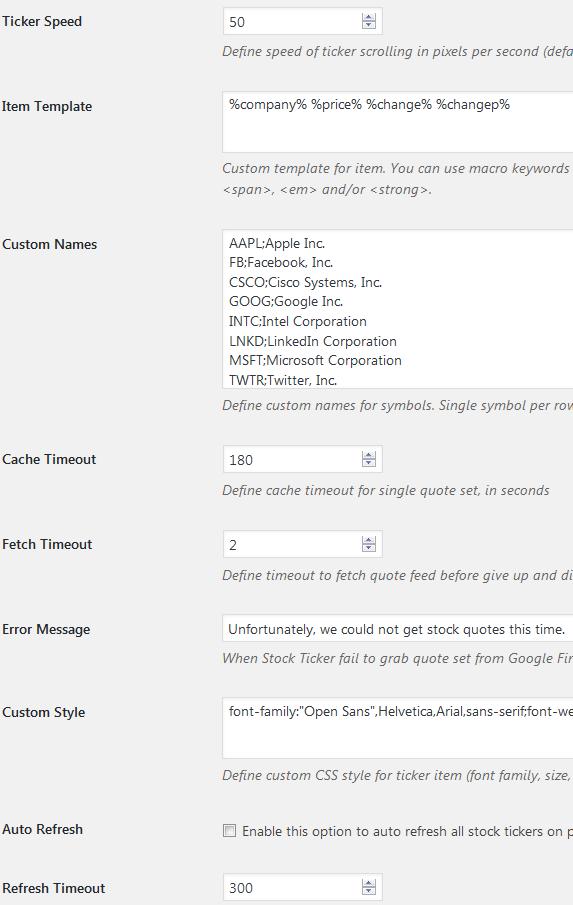
- Ticker Speed
ティッカースクロールの速度を指定します。
デフォルト値:50 pixel/秒 - Item Template
表示させる際の表示形式を指定できます。
%exch_symbol%, %symbol%, %company%, %price%, %change% and %changep% と HTML タグ(span,em,strong)が使用可 - Custom Names
銘柄コードを銘柄名に変換する際の銘柄名を指定します。半角のセミコロンで区切ります。1 コード 1 行です。
例)FB;Facebook - Cache Timeout
キャッシュのタイムアウト時間を秒単位で設定します。
デフォルト値:180 秒 - Fetch Timeout
データ取得時の 1 銘柄に対するタイムアウト時間を秒単位で設定します。データ取得エラー時にはエラーメッセージが表示されます。
デフォルト値:2 秒 - Error Message
データ取得エラー時に表示させる文字列を入力します。 - Custom Style
カスタム CSS を設定します。 - Auto Refresh
投稿や固定ページで表示させている際に自動でリフレッシュさせるかどうか - Refresh Timeout
自動更新する間隔を秒単位で指定します。
デフォルト値:300 秒
設定を変更したら、「変更を保存」ボタンをクリックするのを忘れずに。
使い方
ウィジェットで表示させる方法とショートコードで表示させる方法があります。
ウィジェットでの表示
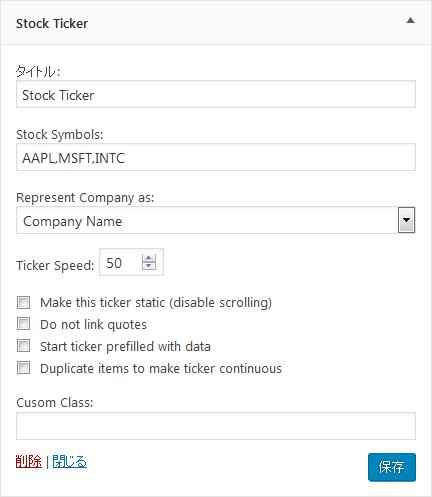
- タイトル
ウィジェットのタイトル。 - Stock Symbols
ショートコードで表示させたいデフォルトの銘柄コードを半角カンマで区切って入力します。 - Show Company as
ショートコードのパラメータ「show」を未設定の場合、銘柄コードか銘柄名どちらを表示されるかを指定します。 - Ticker Speed
ティッカースクロールの速度を指定します。
デフォルト値:50 pixel/秒 - Make this ticker static (disable scrolling)
ティッカースクロールさせるかどうか
チェックを付けると一覧表示になります。 - Do not link quotes
Google Finance の各銘柄のページへのリンクを設定するかどうか - Cusom Class
カスタム CSS のクラス名を指定できます。
・Start ticker prefilled with data
・Duplicate items to make ticker continuous
上記の項目は、動きが分からなかったので、説明は省略します。
ウィジェットでの表示例
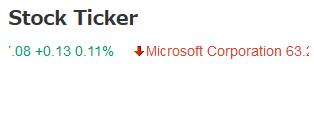
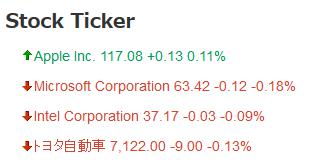
ショートコードでの表示
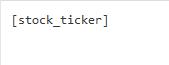
[stock_ticker]
上記のショートコードを投稿や固定ページに貼り付けるだけで表示できます。
![]()
ちょっと分かりにくいですが、右端から左端へと流れていきます。
以下のオプションを設定できます。
- symbols
- show
- static
- nolink
- prefill
- duplicate
- speed
- class